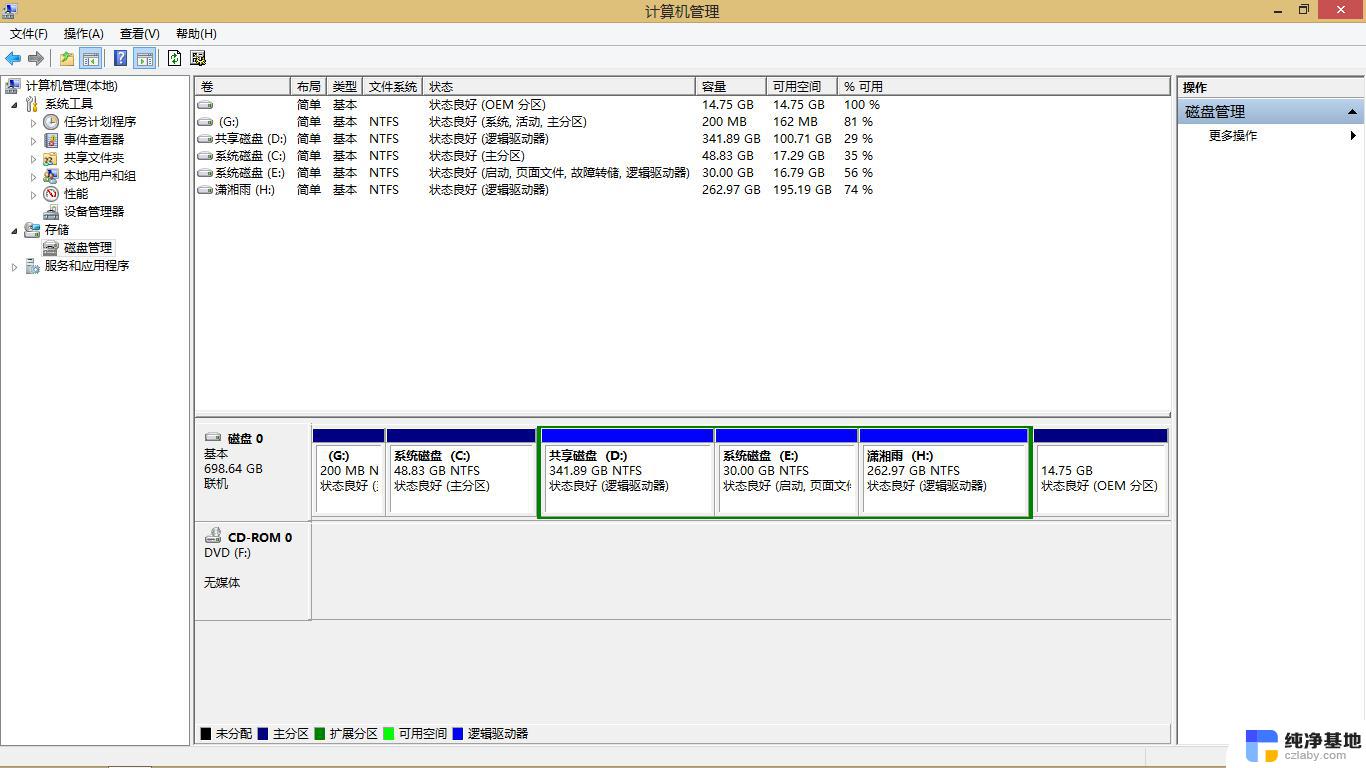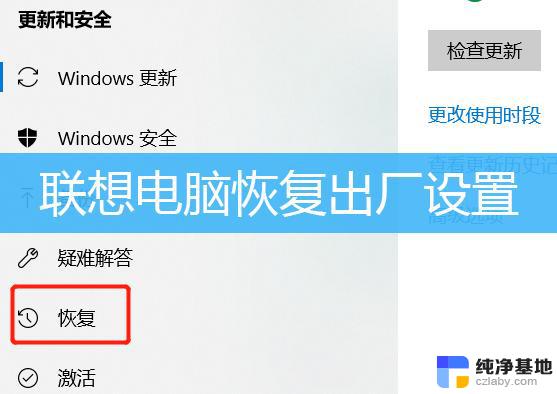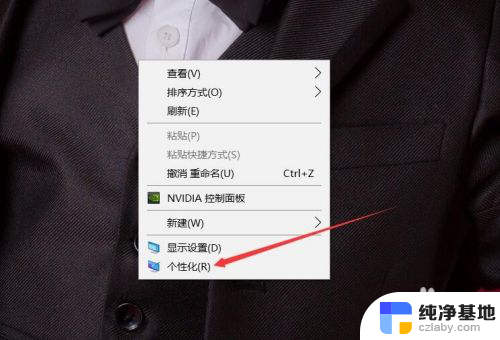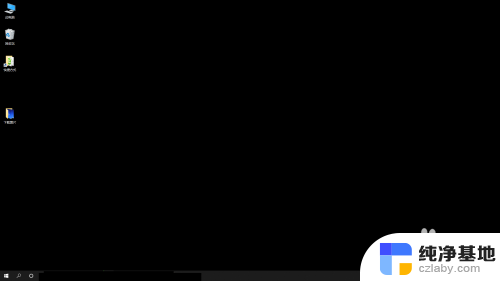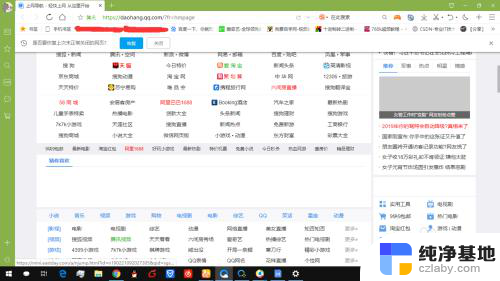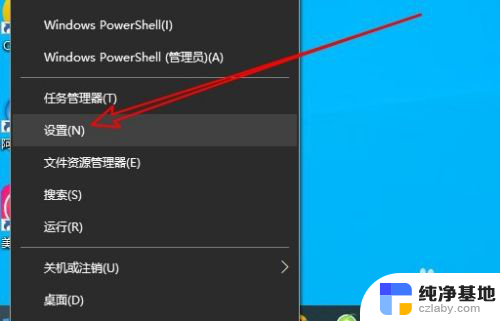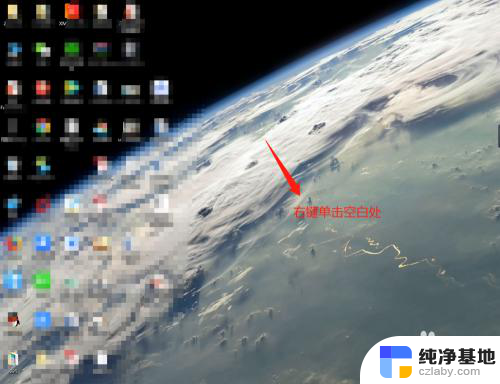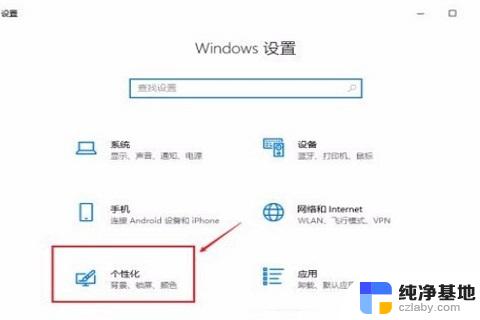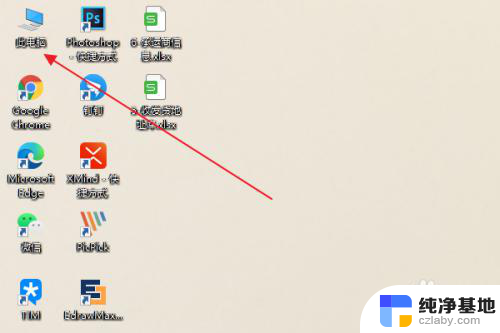笔记本桌面怎么恢复原来桌面
更新时间:2024-01-08 10:57:48作者:xiaoliu
在使用Windows 10系统的过程中,我们有时会遇到一些问题,比如无意中修改了笔记本的桌面设置,导致原来的常规桌面消失了,这给我们的使用带来了不便,因此我们需要找到一种方法来恢复原来的桌面设置。在本文中我们将介绍如何恢复Win10系统的常规桌面设置,以帮助大家解决这个问题。无论你是无意中修改了桌面设置,还是系统出现了其他问题导致桌面变化,本文都将提供一些简单而有效的方法来帮助你恢复到原来的桌面设置。
步骤如下:
1. 1.首先在键盘上点击组合快捷键“win+i”,界面上就会出现一个设置页面。我们在设置页面中选择“个性化”选项。

2. 2.进入到个性化页面后,我们在页面左侧找到“主题”选项,点击该选项就可以进行下一步操作。

3. 3.接下来在界面下方找到“桌面图标设置”选项,我们点击该选项。界面上就会出现一个桌面图标设置窗口。
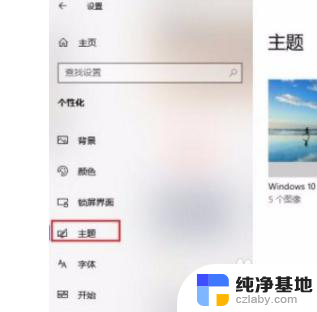
4. 4.最后我们在窗口中将所有的桌面图标进行勾选,再点击窗口底部的“确定”按钮。就可以恢复到常规页面了。
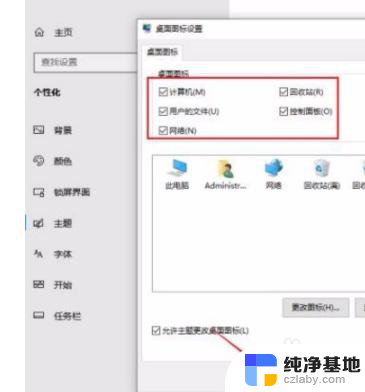
以上就是如何恢复笔记本桌面的全部内容,如果你遇到了这个问题,不妨试试以上方法来解决,希望对大家有所帮助。